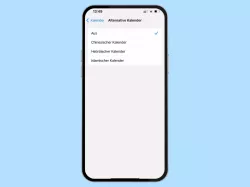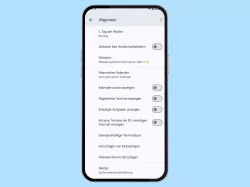Android: Google-Konten im Kalender einblenden oder ausblenden
Du möchtest die im Kalender angezeigten Konten festlegen? Hier zeigen wir, wie man die Anzeige der Konten im Kalender einstellen kann.
Von Denny Krull · Veröffentlicht am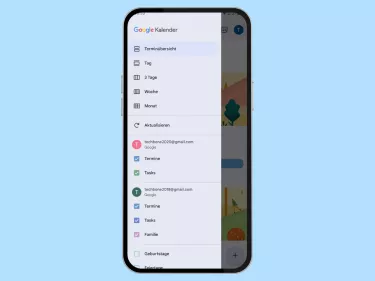



- Öffne die Kalender-App
- Öffne das Menü
- Aktiviere oder deaktiviere die gewünschten Kategorien/Konten
Sind auf dem Android-Smartphone mehrere Google-Konten verknüpft, kann man auch die Termine im Kalender aller verknüpften Konten anzeigen lassen. Um zu verhindern, dass die Kalenderansicht zu unübersichtlich wird, kann man einzelne Kalender-Konten ausblenden und wieder einblenden, wenn Bedarf besteht. Dafür kann man wählen, ob man die Termine, Tasks oder Erinnerungen im Kalender anzeigen möchte.
Diese Anleitung gehört zu unseren umfassendem Guide für Stock Android. Alles Schritt für Schritt erklärt!